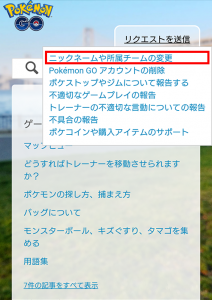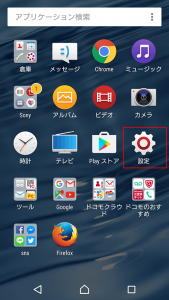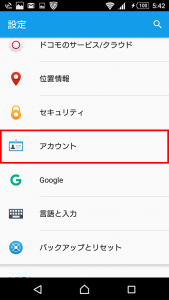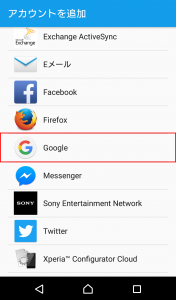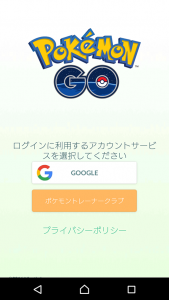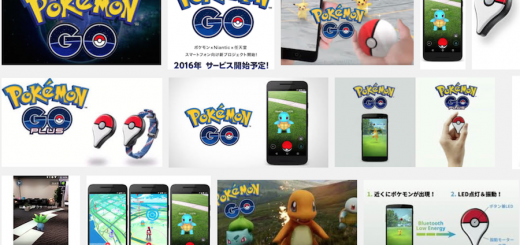8月1日以降のポケモンGOのアップデートで初期化された場合の解決方法。そして途中までプレイしたが、やっぱり最初からやり直したい場合の方法をご案内いたします。
アップデートで初期化された場合
アップデートでデータが初期化されてしまった場合の原因は、ポケモンGOに紐付けているgoogleアカウントが別のアカウントになっているのが原因である。その為紐付けを元のgoogleアカウントにしてやればデータは復旧する。その方法はアプリからログアウトして再度ログインする際に元のアカウントにしてあげれば大丈夫です。やり方は下でご紹介する「Androidで最初からやり直す方法」と同じです。要は別のアカウントにしてあげるだけです。
最初からやり直す方法
ポケモンGOを始めた際にキャラクター(アバターorトレーナー)や名前(ニックネーム)を決めることになります。レベル5以上になればチーム(赤・黄・青)に所属する事ができます。しかしうっかりつけた名前を変更したい。アバターを男の子にしたが女の子に変更したい。チームを赤色にしたが友達と同じチーム色(他の色のチーム)に変更したい場合があると思います。それらをやり直す方法・アンインストールしリセットする方法をご紹介します。
チーム色・キャラクター・名前の変更方法は一番最後に記載しています。
ポケモンGO 最初からやり直す方法
ポケモンGOでうっかり決めたニックネームやキャラクターもしくはチームなどを変更したい。そのような場合は、残念ながら設定画面からは変更することはできません(ニックネーム一部の条件に限り変更申請可能です。詳しくは一番最後に記載)。唯一の方法として最初からやり直すしか方法がないのです。残念です。でもまだ始めたばかりでしたら嫌々プレイせずにサクッと削除して初めからやり直した方がよい場合があります。ここでは初めからやり直す方法・最初から始める方法をご紹介したいと思います。
Androidで最初からやり直す方法
①ポケモンGOのアプリからログアウトしましょう。
ポケモンGOの設定画面の一番下に「ログアウト」がありますのでログアウトします(アプリのアンインストールは必要ありません)
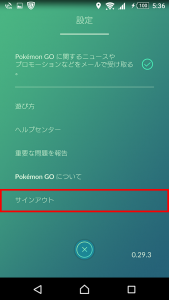
④アカウント追加を選びます。
googleのアカウントを追加します。スマホの設定は変わりませんのでご安心ください。ポケモンGOに紐づけるgoogleアカウントを追加する作業になります。
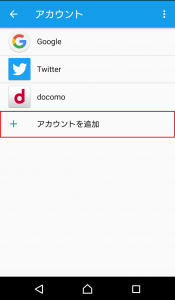
⑥新しくgoogleのアカウントを作成します(他のgoogleアカウントをお持ちの場合はそれでも可能)
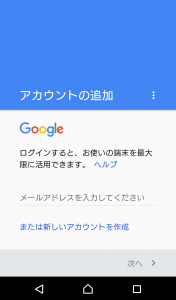
⑧すると先ほど追加したgoogleアカウントが追加されていますので、追加したアカウントを選択しましょう。
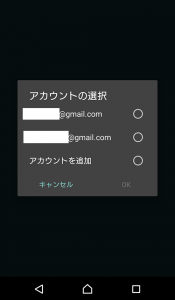
ポケモンGOアプリを起動すると生年月日の入力画面になり最初から始まります。簡単ですね。
iOSで最初からやり直す方法
iOSはアンドロイドに比べて非常に簡単です。
①ポケモンGOのアプリからログアウトしましょう。
②設定を選ぶ
③アカウントの追加を選ぶ
④Gmailを新しく取得する。
⑤ポケモンGOのアプリを起動して「GOOGLE」を選び新しくつくったgoogleアカウントを追加します。
キャラクター(アバターorトレーナー)を変更する方法

キャラクター(アバター)の性別や肌、バックを自分好みで作ったが後から変更したい場合、設定画面から変更する事はできません。残念ながら最初からやり直すしかありません。
チームの色を変更する方法

レベル5になればチームの色を選びますが、うっかり選んだ色を後からチームの色を変更したい場合は、設定から変更する事はできません。最初からやり直しをしレベル5まで上げ再度チームの色を変更するしか方法がありません。
名前(ニックネーム)を変更する方法
・8月9日のバージョンアップでトレーナーのニックネームを一度だけ変更可能になりました
他のトレーナーに呼んでほしいニックネームを変更したい場合は、設定から変更する事はできません。非常に残念ですが最初からやり直すしかありません。ただ変な名前で嫌々育て続けるよりかはサクッと削除してやり直した方が気分がよいと思います。
しかし、「本名や個人を特定されやすいニックネームを登録してしまった場合のみ」ヘルプから変更申請が可能です。しかし変更内容の確認と反映まで数週間かかるということですので、最初からやり直した方早いかと思います。
変更申請はポケモンの設定から申請可能です。
①ポケモン設定画面を開く
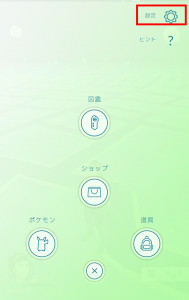
②設定のヘルプセンターを開く
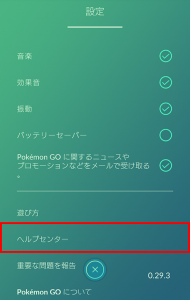
③設定のヘルプセンターを開く
ニックネームや所属チームの変更を開く(所属チームは変更できません)